Dysk USB to wygodne urządzenie do przechowywania różnorodnych danych. Ale co, jeśli dysk flash zawiera bardzo cenne informacje, które należy niezawodnie chronić? Pierwszą opcją jest ustawienie hasła na dysku flash w systemie operacyjnym Windows 7 bez użycia programy stron trzecich. Drugą opcją jest zakup dysku USB z funkcją ochrony danych i wbudowanym panelem do wprowadzania kodu PIN.
Ustawianie hasła na dysku flash za pomocą standardowych narzędzi systemu Windows 7
Użytkownicy sal operacyjnych Systemy Windows 7 Ultimate (maksymalnie) mają możliwość ustawienia hasła na dysku flash USB i tym samym ochrony znajdujących się na nim informacji za pomocą wbudowanego narzędzia BitLocker. Ochrona informacji na dysku USB za pomocą technologii BitLocker jest bardzo niezawodna, a zhakowanie jej jest trudnym zadaniem nawet dla pewnego użytkownika komputera. Jedynym minusem, jaki można zauważyć, jest to tę technologię Windows 7 jest dostępny tylko w wersji Ultimate. Główną zaletą tej technologii szyfrowania jest niezawodna ochrona przed włamaniami.
Przejdźmy bezpośrednio do zabezpieczania dysku flash hasłem.
- Weź dysk flash, dla którego chcesz zapewnić ochronę, i zainstaluj go w złączu USB.
- Przejdź do sekcji „Mój komputer” i kliknij kliknij prawym przyciskiem myszy myszką na wybranym dysku flash, aby otworzyć menu kontekstowe.
- W menu kontekstowe Musisz wybrać „Włącz funkcję BitLocker”.

- Następnie będziesz musiał chwilę poczekać, aż funkcja BitLocker zainicjuje dysk.

Podczas pracy z szyfrowaniem funkcją BitLocker nigdy nie należy odłączać pendrive'a od złącza USB, gdyż może to spowodować uszkodzenie przechowywanych na nim plików.
- Po zakończeniu inicjalizacji dysku pojawi się okno z możliwością wyboru metody szyfrowania dysku flash.
- Wybierz pierwszą opcję „Użyj hasła do odblokowania dysku”, wprowadź utworzone hasło i kliknij przycisk „Dalej”.

Im bardziej złożone hasło, tym mniejsze prawdopodobieństwo, że zostanie zhakowane. Nie używaj do hackowania popularnych haseł, takich jak 123456789, hasło czy abc123!
- Następnie musisz wybrać metodę zapisania klucza odzyskiwania. Konieczne będzie przywrócenie dostępu do dysku flash, jeśli nagle zapomnisz hasła głównego. Wybierz „Zapisz klucz odzyskiwania do pliku”.

- Zdecyduj, gdzie zapisać Dokument tekstowy za pomocą klawisza przywróć dostęp do napędu USB i w razie potrzeby zmień nazwę pliku. Kliknij „Zapisz”. Gdy drukarka jest podłączona do komputera, możesz także wybrać opcję „Wydrukuj klucz odzyskiwania”. Ale wtedy lepiej od razu umieścić go w bezpiecznym miejscu pod klucz przed wścibskimi oczami.

- Następnie możesz przejść bezpośrednio do szyfrowania dysku. Kliknij przycisk „Rozpocznij szyfrowanie”.

- Szyfrowanie to długotrwały proces. Wszystko zależy od pojemności twojego dysku flash. W naszym przypadku na przykład dla dysku flash o pojemności 8 GB proces szyfrowania trwał 20 minut.

- Po zakończeniu procesu szyfrowania w sekcji „Mój komputer” napędu USB pojawi się ikona „Zablokuj”. Sygnalizuje, że dysk flash jest chroniony hasłem.

- Spróbuj wyjąć dysk flash ze złącza USB i włożyć go ponownie. Próbując wyświetlić zawartość dysku flash, musisz najpierw wprowadzić hasło i kliknąć „Odblokuj”.

Teraz podczas kopiowania plików z komputera na dysk USB lub odwrotnie, następuje proces szyfrowania i deszyfrowania przesłanych danych.
Aby wyłączyć funkcję szyfrowania funkcją BitLocker, wykonaj następujące kroki:
- Przejdź do „Menu START”, a następnie do sekcji „Panel sterowania”.

- W panelu sterowania systemu operacyjnego w prawym górnym rogu wybierz opcję widoku menu „Kategorie” i przejdź do sekcji „System i zabezpieczenia”.

- Następnie przejdź do sekcji Szyfrowanie dysków funkcją BitLocker.

- Teraz na liście znajdź dysk flash, dla którego zapewniona jest ochrona, kliknij element „Odblokuj dysk” i wprowadź hasło.

- Następnie obok dysku flash pojawią się dwa elementy: 1 – Zarządzanie funkcją BitLocker; 2- Wyłącz funkcję BitLocker. Kliknij drugi element, a następnie kliknij przycisk „Odszyfruj dysk”.

- Pozostaje tylko poczekać na zakończenie operacji deszyfrowania dysku. Trzeba będzie poczekać! Zatem w przypadku dysku o pojemności 8 GB odszyfrowanie trwało 32 minuty.

Bezpieczny dysk flash ze sprzętowym szyfrowaniem danych
Ta opcja zapewnienia ochrony danych bez korzystania z aplikacji firm trzecich polega na zakupie w sklepie dysku USB ze sprzętowym szyfrowaniem danych. Zasada działania dysku flash jest następująca:
- włóż dysk flash do złącza USB;
- wprowadź kod cyfrowy lub alfabetyczny za pomocą klawiatury na dysku flash USB;
- praca z plikami.
Jeśli hasło zostanie wprowadzone niepoprawnie kilka razy, informacje na dysku flash staną się niedostępne dla wszystkich. Za liderów w produkcji tych urządzeń można uznać firmy Kingston i iStorage.

Zalety tych dysków flash obejmują:
- Niemożliwe jest odczytanie wprowadzonego kodu PIN z klawiatury komputera (laptopa) przy użyciu oprogramowania szpiegującego.
- Ochrona przed kurzem i wilgocią tych urządzeń zgodnie z klasą IP57 (zanurzenie w wodzie do 1 metra), IP58 (ochrona po zanurzeniu w wodzie do określonego ciśnienia).
- Możliwość ustawienia kodu PIN o różnej złożoności (od 7 do 15 znaków).
- Możliwość ustawienia dwóch haseł. Niestandardowe – jeżeli kod zostanie wprowadzony błędnie określoną liczbę razy, możliwość wpisania hasła zostanie zablokowana. Te. Pendrive można oddać do użytku bez ryzyka utraty dostępu do informacji. Administrator – jeżeli ten kod PIN zostanie wprowadzony błędnie określoną ilość razy, dane zostaną całkowicie zablokowane.
- Automatyczne szyfrowanie danych przy użyciu algorytmu AES (standard szyfrowania rządu USA).
- Brak utraty prędkości podczas przesyłania plików z dysku flash do komputera i z powrotem w porównaniu do konwencjonalnych dysków flash.
- Wypełnienie wewnętrznych elementów pendrive'a żywicą epoksydową, co sprawia, że wylutowanie kości pamięci jest prawie niemożliwe.
Co można przypisać wadom:
- Jest tylko jeden minus - koszt. Tak więc dysk flash 16 GB będzie kosztować około 6 000–7 000 rubli, a dysk flash 32 GB będzie kosztować 8 000–10 000. Ale tutaj trzeba jeszcze pomyśleć, bo w nowoczesny świat informacje kosztują czasami miliony rubli.
Dlatego dzisiaj przyjrzeliśmy się dwóm opcjom przypisania hasła do dysku USB bez oprogramowania innych firm. Pierwsza opcja jest odpowiednia tylko dla użytkowników systemu Windows 7 (wersja maksymalna). Druga opcja jest odpowiednia dla absolutnie wszystkich użytkowników, nie licząc elementu finansowego.
W następnym temacie przyjrzymy się, jak umieścić hasło na dysku flash za pomocą specjalistycznych programów dla systemu Windows.
Pendrive - niesamowity wygodnym sposobem zachować informacje. Obecnie jest to najłatwiejsza opcja przesyłania gigabajtów informacji, czasem bardzo osobistych, a nawet poufnych.
Główne zalety dysków flash to:
- odporność na wibracje;
- łatwość użycia;
- ścisłość;
- niezależność energetyczna.
Po co chronić dysk flash?
Kompaktowość to zdecydowany plus! Jednak w przypadku małego dysku flash ryzyko jego utraty wzrasta. Czy można umieścić hasło na dysku flash? Z pewnością! Aby chronić poufne informacje na dysku flash i nie pozwolić osobie, która je znajdzie, na ich przeczytanie i wykorzystanie do celów osobistych, musisz oczywiście ustawić na nim hasło.
Przegląd programów ochronnych
Program Bitlocker
Od czasu systemu operacyjnego Vista firma Microsoft zapewniła użytkownikom środki do ochrony ich danych. Ten program ochronny nazywa się Bitlocker. Dostawy tego programu realizowane są wyłącznie w dniu system operacyjny, skierowany do użytkowników korporacyjnych, takich jak Windows Vista/7 w wersjach Enterprise, Ultimate i Windows 8 wszystkich odmian z wyjątkiem RT.

Bitlocker to przyzwoity, choć niedoskonały program do szyfrowania danych na dyskach logicznych, który pomoże Ci utworzyć hasło na dysku flash USB. Szyfrowanie informacji jest zakończone, co oznacza, że wszystkie dane na nośniku są szyfrowane. W przeciwieństwie do Bitlocker jest to znacznie bardziej elastyczny program standardowe programy do ustawiania haseł.
BitlockerToGo – dostępny tylko od Użytkownicy Windowsa 7 i starsze, zaprojektowane specjalnie dla nośników wymiennych, można również zainstalować w systemie Vista/Windows XP.
Aby ustawić hasło na dysku flash, należy podłączyć go do komputera i w menu kontekstowym (kliknąć prawym przyciskiem myszy skrót dysku flash w oknie „Mój komputer”) i wybrać „Włącz funkcję Bitlocker”. W wyświetlonym oknie wybierz ochronę za pomocą karty inteligentnej lub hasła.
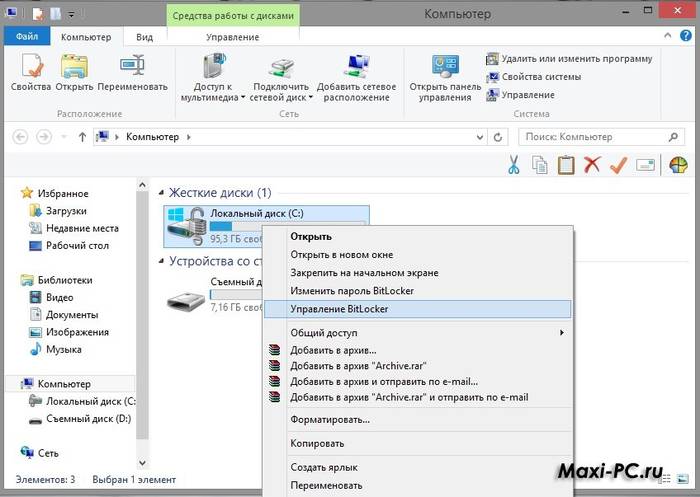
Po ustawieniu hasła system wyświetli monit: zapisz lub wydrukuj specjalny klucz odzyskiwania, który służy jako odpowiedź na pytanie zabezpieczające. Oznacza to, że gdy zdecydujesz się zmienić hasło, program poprosi o ten sam klucz.
Aby ponownie otworzyć menu konfiguracji funkcji BitLocker, możesz w dowolnym momencie otworzyć sekcję „Opcje zarządzania funkcją BitLocker” z menu kontekstowego dysku flash.
Program Rohos Mini Drive
Ten mały i całkowicie darmowy program w ogóle nie wymaga uprawnień administratora, ale nie ustawia hasła dla całej karty flash.
Program Rohos Mini Drive tworzy sektor chroniony hasłem o łącznej pojemności nie większej niż 2 GB. Podobnie jak większość analogów, do ochrony wykorzystuje szyfrowanie AES z 256-bitowym kluczem.

Rohos Mini Drive ma także możliwość zapewnienia dostępu do niezaszyfrowanych danych do całego systemu lokalnego. Oznacza to, że dostęp do tych danych można łatwo uzyskać z innego komputera w systemie.
programu TrueCrypt
TrueCrypt to doskonały darmowy program do szyfrowania i przechowywania danych. Za jego pomocą możesz stworzyć zaszyfrowany kontener na nieograniczoną ilość GB. Po utworzeniu takiego kontenera możesz zrzucić do niego wszystkie potrzebne dane, a szyfrowanie nastąpi automatycznie.

Podczas tworzenia woluminu (zaszyfrowanego kontenera) możesz również wybrać system plików, program domyślnie używa systemu FAT. Do pracy z kontenerem potrzebny będzie sam program TrueCrypt. Po otwarciu wskaż lokalizację swojego tajnego archiwum, a następnie wpisując hasło otwórz samo archiwum. Wszystko jest całkiem proste.
Możesz skopiować ten pojemnik z hasłem z jednego komputera na drugi, otworzyć go z karty flash, przenieść przez e-mail. A nawet jeśli trafi w niepowołane ręce, odszyfrowanie go bez znajomości hasła jest prawie niemożliwe.
Jak umieścić hasło na dysku flash 8 GB, 16 GB, 32 GB
Nie ma znaczenia, jaką pojemność ma Twój dysk. W każdym razie możesz skorzystać z jednej z poniższych wskazówek:
- jeśli Twój dysk ma nie więcej niż 2 GB, możesz skorzystać z wersji próbnej USBSafeguard, RohosMiniDrive lub skorzystać z tego samego BitLockera, możesz także archiwizować pliki.
- jeśli dysk ma duże wolumeny, na przykład 8, 16 lub 32 GB, zalecamy zakup licencji USBSafeguard lub użycie tej samej funkcji BitLocker, jeśli masz system Windows, lub użycie darmowy program do szyfrowania danych TrueCrypt.
Praca z urządzeniem pamięci
Zwłaszcza dla tych, którzy po raz pierwszy pracują z urządzeniem takim jak dysk flash. Podczas pracy z dyskami flash, choć na pierwszy rzut oka przezroczysty, wciąż istnieją pewne niuanse.
Po podłączeniu urządzenia do złącza pojawia się okno automatycznego uruchamiania (dotyczy systemu Windows).

Wybierz, czego potrzebujesz, podłączając dysk flash do komputera:
- otwórz folder, aby wyświetlić pliki. Spowoduje to uruchomienie Eksploratora plików. Może się nie otworzyć z powodu wirusów lub problemów. W takim przypadku informacje z dysku flash można uzyskać za pomocą programu Explorer;
- użyj tego dysku do archiwizacji. Oznacza to, że możesz używać tego nośnika do tworzenia kopii zapasowych i archiwizacji ważnych plików;
- przyspieszyć system. Ta funkcja ma na celu rozwiązanie problemu małej ilości pamięci na komputerze za pomocą dysku flash.
I nie zapomnij o bezpiecznym wyłączeniu. Na panelu powiadomień znajduje się specjalna ikona o nazwie „Bezpieczne usuwanie sprzętu i dysków”. Klikając na niego, możesz usunąć potrzebny dysk bez szkody dla systemu.
Wideo: jak usunąć ochronę przed zapisem z dysku flash
Jeśli chcesz usunąć hasło
Mały dysk flash można łatwo ukraść lub pożyczyć na jakiś czas, oczywiście nie ma on żadnej ochrony przed wścibskimi rękami i oczami, jeśli nie przemyślisz wszystkiego z wyprzedzeniem i nie zablokujesz nośników wymiennych przed obcymi.
Możesz ustawić hasło na dysku flash za pomocą specjalistycznych programów, na przykład USB Safeguard.
Znani producenci nośników flash wypuszczają swoje urządzenia z już „wbudowanymi” aplikacjami kryptograficznymi. W każdym razie, aby usunąć hasło z pendrive'a, lepiej je zapamiętać, a następnie wpisać w odpowiednie pole programu służącego do ochrony danych i je usunąć.
W przypadku USB Safeguard usunięcie hasła odbywa się za pomocą przycisku Deszyfruj wszystko z zaznaczonym polem wyboru Anddelete. Aplikacje znanej marki Transcend posiadają opcję „Usuń hasło”.

Absolutnie wszystkie takie programy mają podobny interfejs, który nie jest trudny do zrozumienia nawet dla dziecka.
Ale odpowiedzmy na popularne pytanie:„Zapomniałem hasła. Jak mogę je usunąć i ustawić nowe?” Jeśli hasło zostanie utracone, nie będzie możliwości odczytania ani sformatowania dysku flash w celu dalszego wykorzystania. (Co jest świetne, bo w przeciwnym razie hasło nie miałoby sensu).
Oczywiście możesz skorzystać z usług osób, które naprawdę wiedzą, jak sobie poradzić z takimi niezręcznymi sytuacjami związanymi z hasłami. Możesz też zhakować go za darmo za pomocą specjalnych programów, ale robisz to na własne ryzyko i ryzyko, twój komputer może wykryć niechciane wirusy.
Niestety lub na szczęście dla dysków flash z wbudowanym ochrona oprogramowania w 95% przypadków dostęp do danych jest niemożliwy.
Oczywiście jedynym skutecznym sposobem na uniknięcie podobnej sytuacji w przyszłości jest wymyślenie bezpieczniejszego hasła, którego nigdy nie zapomnisz.
Wymaga hasła podczas łączenia
Oznacza to, że dysk flash ma hasło. Jeśli go nie zainstalowałeś, szanse na sprawdzenie, co jest przechowywane na dysku flash, są znikome. Jeśli go zainstalowałeś, zapamiętaj lub znajdź wpis z hasłem, aby go odblokować.

Formatowanie
Po co formatować dysk flash:

Jak sformatować dysk flash. Rodzaje formatowania.
Istnieją dwa rodzaje formatowania:
- szybkie formatowanie. Usunięte dane można przywrócić. Dzięki szybkiemu formatowaniu system nie sprawdzi dysku pod kątem błędów i nie poprawi ich, więc proces przebiegnie szybciej niż pełny;
- pełne formatowanie. Danych nie można odzyskać.
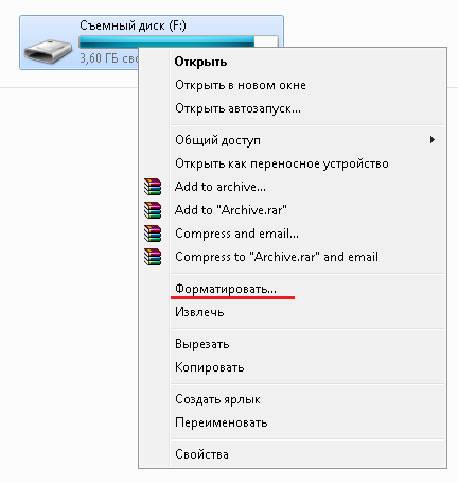
Nastąpi sprawdzenie błędów i, jeśli chcesz, możesz je poprawić. Jeśli masz dodatkowy czas około 1-2 minut, lepiej wybrać pełne formatowanie; jeśli nie, wybierz szybkie formatowanie.
Najłatwiejszą opcją sformatowania dysku flash jest kliknięcie prawym przyciskiem myszy skrótu dysku wymiennego i wybranie „Formatuj...”.
Po wykonaniu tej czynności wyświetli się okno „Formatuj dysk wymienny (G:)”.

Hasło bez programów
Najprostszą sztuczką jest oczywiście ustawienie haseł do niezbędnych plików. Aby to zrobić, potrzebujesz jedynie archiwizatorów takich jak AdobeAcrobat, WinRAR lub 7Zip.
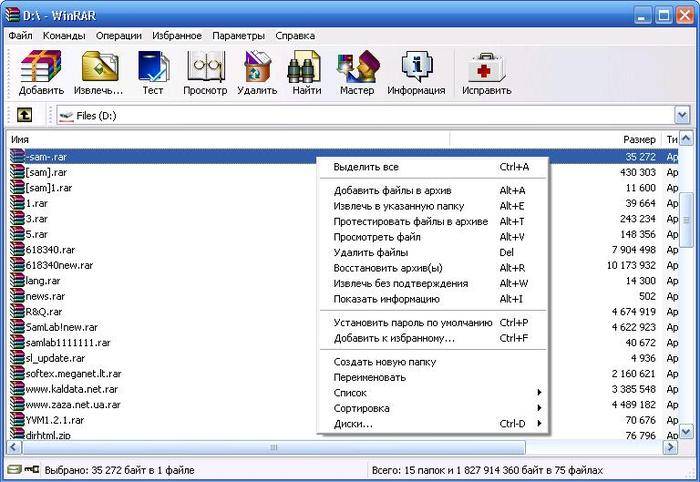
Są to najpopularniejsze archiwizatory, za pomocą których można łatwo chronić i zapisywać pliki. Jeśli masz chęć i odpowiednią wiedzę, można je oczywiście zhakować, ale dla przeciętnego użytkownika jest to prawie niemożliwe.

Stwórz ochronę za pomocą USB Safeguard
USB Safeguard to przenośna aplikacja, która współpracuje bezpośrednio z dyskami USB, dlatego nie potrzebujesz uprawnień administratora na swoim komputerze. Podczas szyfrowania wykorzystuje 256-bitowy algorytm szyfrowania AESc.
W wersji próbnej programu wielkość pamięci jest ograniczona do 2 GB. Dlatego jeśli zdecydujesz się na przykład na zaszyfrowanie 4 GB swoich informacji, będziesz musiał kupić pełna wersja programy.
Możesz pobrać ten program na komputery Mac, Linux i Windows. Aby go zainstalować, pobierz plik usbsafeguard.exe i umieść go na dysku USB. Otwórz go z dysku flash i wpisz hasło, aby zablokować dysk.
Jeśli chcesz usunąć hasło z karty flash, to otwórz pobrany wcześniej plik usbsafeguard.exe i w oknie, które się otworzy, wpisz hasło.Procedurę blokowania należy powtarzać za każdym razem, gdy chcesz zablokować dysk, dlatego spróbuj zapamiętaj w jakim stanie jest dysk, odblokowany czy zablokowany.
Wideo: USB Safeguard 4.0 - ustawianie hasła
Oczywiście w tym konkretnym Programy USB Zabezpieczenie ma swoje zalety. Teraz będziesz mieć możliwość zmiany hasła przy każdym logowaniu.
Również w ustawieniach możesz określić, po jakim czasie media zostaną zablokowane. Oznacza to, że po określonej liczbie minut bezczynności hasło zostanie ponownie ustawione na dysku flash.
Umieszczenie hasła na dysku flash może czasami być bardzo przydatne. Dzięki temu unikniesz przykrych rozczarowań w postaci utraty ważnych dokumentów. Można używać zarówno standardowych archiwizatorów plików, jak i programów zabezpieczających, na przykład USB Safeguard.
Dzięki temu artykułowi poznałeś także formatowanie, niuanse w pracy z mediami flash i wiesz, co zrobić, jeśli zgubisz hasło. Powodzenia w tym prostym zadaniu!
Pendrive to niezwykle wygodny sposób przechowywania informacji. Obecnie jest to najłatwiejsza opcja przesyłania gigabajtów informacji, czasem bardzo osobistych, a nawet poufnych.
Główne zalety dysków flash to:
- odporność na wibracje;
- łatwość użycia;
- ścisłość;
- niezależność energetyczna.
Po co chronić dysk flash?
Kompaktowość to zdecydowany plus! Jednak w przypadku małego dysku flash ryzyko jego utraty wzrasta. Czy można umieścić hasło na dysku flash? Z pewnością! Aby chronić poufne informacje na dysku flash i nie pozwolić osobie, która je znajdzie, na ich przeczytanie i wykorzystanie do celów osobistych, musisz oczywiście ustawić na nim hasło.
Przegląd programów ochronnych
Program Bitlocker
Od czasu systemu operacyjnego Vista firma Microsoft zapewniła użytkownikom środki do ochrony ich danych. Ten program ochronny nazywa się Bitlocker. Ten program jest dostarczany wyłącznie dla systemów operacyjnych przeznaczonych dla użytkowników korporacyjnych, takich jak Windows Vista/7 w wersjach Enterprise, Ultimate i Windows 8 we wszystkich odmianach z wyjątkiem RT.

Zdjęcie: szyfrowanie za pomocą Bitlockera
Bitlocker to przyzwoity, choć niedoskonały program do szyfrowania danych na dyskach logicznych, który pomoże Ci utworzyć hasło na dysku flash USB. Szyfrowanie informacji jest zakończone, co oznacza, że wszystkie dane na nośniku są szyfrowane. Bitlocker jest znacznie bardziej elastyczny niż standardowe programy do ustawiania haseł.
BitlockerToGo – dostępny tylko dla użytkowników systemu Windows 7 i starszych, opracowany specjalnie dla nośników wymiennych, można również zainstalować w systemie Vista/Windows XP.
Aby ustawić hasło na dysku flash, należy podłączyć go do komputera i w menu kontekstowym (kliknąć prawym przyciskiem myszy skrót dysku flash w oknie „Mój komputer”) i wybrać „Włącz funkcję Bitlocker”. W wyświetlonym oknie wybierz ochronę za pomocą karty inteligentnej lub hasła.

Po ustawieniu hasła system wyświetli monit: zapisz lub wydrukuj specjalny klucz odzyskiwania, który służy jako odpowiedź na pytanie zabezpieczające. Oznacza to, że gdy zdecydujesz się zmienić hasło, program poprosi o ten sam klucz.
Aby ponownie otworzyć menu konfiguracji funkcji BitLocker, możesz w dowolnym momencie otworzyć sekcję „Opcje zarządzania funkcją BitLocker” z menu kontekstowego dysku flash.
Program Rohos Mini Drive
Ten mały i całkowicie darmowy program w ogóle nie wymaga uprawnień administratora, ale nie ustawia hasła dla całej karty flash.
Program Rohos Mini Drive tworzy sektor chroniony hasłem o łącznej pojemności nie większej niż 2 GB. Podobnie jak większość analogów, do ochrony wykorzystuje szyfrowanie AES z 256-bitowym kluczem.

Zdjęcie: Ochrona dysku flash Rohos Mini Drive
Rohos Mini Drive ma także możliwość zapewnienia dostępu do niezaszyfrowanych danych do całego systemu lokalnego. Oznacza to, że dostęp do tych danych można łatwo uzyskać z innego komputera w systemie.
programu TrueCrypt
TrueCrypt to doskonały darmowy program do szyfrowania i przechowywania danych. Za jego pomocą możesz stworzyć zaszyfrowany kontener na nieograniczoną ilość GB. Po utworzeniu takiego kontenera możesz zrzucić do niego wszystkie potrzebne dane, a szyfrowanie nastąpi automatycznie.

Zdjęcie: szyfrowanie danych za pomocą TrueCrypt
Podczas tworzenia wolumenu (zaszyfrowanego kontenera) można także wybrać system plików, domyślnie program korzysta z systemu FAT. Do pracy z kontenerem potrzebny będzie sam program TrueCrypt. Po otwarciu wskaż lokalizację swojego tajnego archiwum, a następnie wpisując hasło otwórz samo archiwum. Wszystko jest całkiem proste.
Możesz skopiować ten pojemnik z hasłem z jednego komputera na drugi, otworzyć go z karty flash lub wysłać e-mailem. A nawet jeśli trafi w niepowołane ręce, odszyfrowanie go bez znajomości hasła jest prawie niemożliwe.
Jak umieścić hasło na dysku flash 8 GB, 16 GB, 32 GB
Nie ma znaczenia, jaką pojemność ma Twój dysk. W każdym razie możesz skorzystać z jednej z poniższych wskazówek:
- jeśli Twój dysk ma nie więcej niż 2 GB, możesz skorzystać z wersji próbnej USBSafeguard, RohosMiniDrive lub skorzystać z tego samego BitLockera, możesz także archiwizować pliki.
- jeśli dysk ma duże wolumeny, na przykład 8, 16 lub 32 GB, zalecamy zakup licencji USBSafeguard lub użycie tej samej funkcji BitLocker, jeśli masz system Windows, lub skorzystanie z bezpłatnego programu do szyfrowania danych TrueCrypt.
Praca z urządzeniem pamięci
Zwłaszcza dla tych, którzy po raz pierwszy pracują z urządzeniem takim jak dysk flash. Podczas pracy z dyskami flash, choć na pierwszy rzut oka przezroczysty, wciąż istnieją pewne niuanse.
Po podłączeniu urządzenia do złącza pojawia się okno automatycznego uruchamiania (dotyczy systemu Windows).

Wybierz, czego potrzebujesz, podłączając dysk flash do komputera:
- otwórz folder, aby wyświetlić pliki. Spowoduje to uruchomienie Eksploratora plików. Może się nie otworzyć z powodu wirusów lub problemów. W takim przypadku informacje z dysku flash można uzyskać za pomocą programu Explorer;
- użyj tego dysku do archiwizacji. Oznacza to, że możesz używać tego nośnika do tworzenia kopii zapasowych i archiwizacji ważnych plików;
- przyspieszyć system. Ta funkcja ma na celu rozwiązanie problemu małej ilości pamięci na komputerze za pomocą dysku flash.
I nie zapomnij o bezpiecznym wyłączeniu. Na panelu powiadomień znajduje się specjalna ikona o nazwie „Bezpieczne usuwanie sprzętu i dysków”. Klikając na niego, możesz usunąć potrzebny dysk bez szkody dla systemu.
Wideo: jak usunąć ochronę przed zapisem z dysku flash
Jeśli chcesz usunąć hasło
Mały dysk flash można łatwo ukraść lub pożyczyć na jakiś czas, oczywiście nie ma on żadnej ochrony przed wścibskimi rękami i oczami, jeśli nie przemyślisz wszystkiego z wyprzedzeniem i nie zablokujesz nośników wymiennych przed obcymi.
Możesz ustawić hasło na dysku flash za pomocą specjalistycznych programów, na przykład USB Safeguard.
Znani producenci nośników flash wypuszczają swoje urządzenia z już „wbudowanymi” aplikacjami kryptograficznymi. W każdym razie, aby usunąć hasło z pendrive'a, lepiej je zapamiętać, a następnie wpisać w odpowiednie pole programu służącego do ochrony danych i je usunąć.
W przypadku USB Safeguard usunięcie hasła odbywa się za pomocą przycisku Deszyfruj wszystko z zaznaczonym polem wyboru Anddelete. Aplikacje znanej marki Transcend posiadają opcję „Usuń hasło”.

Zdjęcie: hasło do dysku flash za pomocą zabezpieczenia USB
Absolutnie wszystkie takie programy mają podobny interfejs, który nie jest trudny do zrozumienia nawet dla dziecka.
Ale odpowiedzmy na popularne pytanie:„Zapomniałem hasła. Jak mogę je usunąć i ustawić nowe?” Jeśli hasło zostanie utracone, nie będzie możliwości odczytania ani sformatowania dysku flash w celu dalszego wykorzystania. (Co jest świetne, bo w przeciwnym razie hasło nie miałoby sensu).
Oczywiście możesz skorzystać z usług osób, które naprawdę wiedzą, jak sobie poradzić z takimi niezręcznymi sytuacjami związanymi z hasłami. Możesz też zhakować go za darmo za pomocą specjalnych programów, ale robisz to na własne ryzyko i ryzyko, twój komputer może wykryć niechciane wirusy.
Niestety lub na szczęście w przypadku dysków flash z wbudowaną ochroną programową w 95% przypadków dostęp do danych jest niemożliwy.
Oczywiście jedynym skutecznym sposobem na uniknięcie podobnej sytuacji w przyszłości jest wymyślenie bezpieczniejszego hasła, którego nigdy nie zapomnisz.
Wymaga hasła podczas łączenia
Oznacza to, że dysk flash ma hasło. Jeśli go nie zainstalowałeś, szanse na sprawdzenie, co jest przechowywane na dysku flash, są znikome. Jeśli go zainstalowałeś, zapamiętaj lub znajdź wpis z hasłem, aby go odblokować.

Zdjęcie: Ustawianie i usuwanie hasła z dysku flash
Formatowanie
Po co formatować dysk flash:

Jak sformatować dysk flash. Rodzaje formatowania.
Istnieją dwa rodzaje formatowania:
- szybkie formatowanie. Usunięte dane można przywrócić. Dzięki szybkiemu formatowaniu system nie sprawdzi dysku pod kątem błędów i nie poprawi ich, więc proces przebiegnie szybciej niż pełny;
- pełne formatowanie. Danych nie można odzyskać.

Nastąpi sprawdzenie błędów i, jeśli chcesz, możesz je poprawić. Jeśli masz dodatkowy czas około 1-2 minut, lepiej wybrać pełne formatowanie; jeśli nie, wybierz szybkie formatowanie.
Najłatwiejszą opcją sformatowania dysku flash jest kliknięcie prawym przyciskiem myszy skrótu dysku wymiennego i wybranie „Formatuj...”.
Po wykonaniu tej czynności wyświetli się okno „Formatuj dysk wymienny (G:)”.

Hasło bez programów
Najprostszą sztuczką jest oczywiście ustawienie haseł do niezbędnych plików. Aby to zrobić, potrzebujesz jedynie archiwizatorów takich jak AdobeAcrobat, WinRAR lub 7Zip.

Są to najpopularniejsze archiwizatory, za pomocą których można łatwo chronić i zapisywać pliki. Jeśli masz chęć i odpowiednią wiedzę, można je oczywiście zhakować, ale dla przeciętnego użytkownika jest to prawie niemożliwe.
Jeśli chcesz usunąć hasło z karty flash, to otwórz pobrany wcześniej plik usbsafeguard.exe i w oknie, które się otworzy, wpisz hasło.Procedurę blokowania należy powtarzać za każdym razem, gdy chcesz zablokować dysk, dlatego spróbuj zapamiętaj w jakim stanie jest dysk, odblokowany czy zablokowany.
Wideo: USB Safeguard 4.0 - ustawianie hasła
Oczywiście ta funkcja programu USB Safeguard ma swoje zalety. Teraz będziesz mieć możliwość zmiany hasła przy każdym logowaniu.
Również w ustawieniach możesz określić, po jakim czasie media zostaną zablokowane. Oznacza to, że po określonej liczbie minut bezczynności hasło zostanie ponownie ustawione na dysku flash.
Umieszczenie hasła na dysku flash może czasami być bardzo przydatne. Dzięki temu unikniesz przykrych rozczarowań w postaci utraty ważnych dokumentów. Można używać zarówno standardowych archiwizatorów plików, jak i programów zabezpieczających, na przykład USB Safeguard.
Dzięki temu artykułowi poznałeś także formatowanie, niuanse w pracy z mediami flash i wiesz, co zrobić, jeśli zgubisz hasło. Powodzenia w tym prostym zadaniu!
20.03.2017
W dzisiejszych czasach kwestia ochrony danych osobowych jest bardziej aktualna niż kiedykolwiek. I dotyczy to nie tylko stron w w sieciach społecznościowych, ponieważ wiele osób woli używać wszelkiego rodzaju kart pamięci do przechowywania różnych dokumentów, zdjęć, filmów i innych plików, ponieważ pamięć flash ma kompaktową konstrukcję, jest wygodna do przenoszenia i użytkowania. Ponadto dyski przenośne mają dość imponującą ilość pamięci, co pozwala na przechowywanie na nich dowolnych danych osobowych, w tym tych, które powinny być ukryte przed wzrokiem ciekawskich.
Jednak pomimo wszystkich zalet nośników wymiennych zawsze istnieje ryzyko, że informacje dostaną się w niepowołane ręce, co oznacza, że istnieje potrzeba ochrony danych osobowych w jak najbardziej efektywny i prosta metoda Rozwiązaniem tego problemu będzie umieszczenie hasła na dysku flash, którego wprowadzenie system będzie wymagał przy każdej próbie użycia.
Jak zabezpieczyć hasłem dysk flash: sposoby rozwiązania problemu
Istnieje kilka sposobów ustawienia hasła na dysku flash, z których każdy jest wygodny i skuteczny dla użytkowników.
Istnieją trzy najpopularniejsze metody:
- Zakup specjalnego dysku flash z zainstalowanym na stałe zestawem narzędzi szyfrujących. Takie modele dysków produkowane są przez wszystkich wiodących producentów kart pamięci, ale są one dość drogie.
- Korzystanie z różnych specjalistycznych narzędzi. Ta metoda jest dość skuteczna, ale nie jest zbyt wygodna, ponieważ oprogramowanie musi być zainstalowany na komputerze i można go używać tylko na koncie Administratora, co oznacza, że trudno będzie skorzystać z tej metody gdzieś w kafejce internetowej.
- Szyfrowanie multimediów przy użyciu standardu Narzędzia systemu Windows. Ta metoda jest być może jedną z najwygodniejszych, ponieważ można ją łatwo zastosować wszędzie. Jednak i tutaj mogą pojawić się pewne trudności, ponieważ niedoświadczony użytkownik komputera może po prostu nie być w stanie poradzić sobie z takim zadaniem.
Przyjrzyjmy się bliżej dwóm ostatnim metodom, bo jeśli przy zakupie specjalistycznego sprzętu wszystko jest krystalicznie jasne, to wybór narzędzia lub użycie narzędzi systemowych wymaga bardziej szczegółowej analizy.
Wybór metody ochrony danych
Obecnie istnieje ogromna ilość wszelkiego rodzaju oprogramowania specjalizującego się w ochronie informacji, ponieważ oprócz „niezależnych” programów prawie każdy producent pendrive'ów ma własne rozwiązania, które różnią się pewnymi funkcjami.
Metoda 1: Zabezpieczenie USB
USB Safeguard to przenośne narzędzie, które nie wymaga instalacji na komputerze.
Aby go uruchomić, należy najpierw „zresetować” go na dysk flash. Jednocześnie po uruchomieniu program „wymaga” ponownego sformatowania miejsca na dysku flash do systemu plików NTFS.

- Narzędzie zostanie automatycznie uruchomione ponownie, a użytkownik zostanie poproszony o przeczytanie licencji i zaakceptowanie jej warunków.

- Po naciśnięciu przycisku "Zgadzam się", pojawi się okno wymagające podania hasła, jego potwierdzenia i podpowiedzi.

- Wpisz hasło i kliknij "OK" i otrzymamy wiadomość, że hasło zostało pomyślnie ustawione.

- Teraz okno robocze Dysk flash wygląda następująco:

- Aby wejść do wyświetlanej aplikacji, musisz wprowadzić hasło.

- Po wpisaniu hasła i naciśnięciu przycisku "Otwarty", użytkownik bezpośrednio otwiera chronioną sekcję, w której można zapisać informacje.

- Jednocześnie każde ponowne uruchomienie dysku flash wymaga podobnych manipulacji przy wprowadzaniu hasła, a użytkownik może wyświetlić podpowiedź, jeśli go zapomni.
Na podstawie wyników użytkowania programu można zauważyć, że jest on dość wygodny w codziennym użytkowaniu, nie zajmuje dużo miejsca na dysku flash, co pozwala „zapełnić” pamięć nośnika niemal „do pełna”. Jedynym utrudnieniem może być angielski interfejs, który sprawi pewne trudności użytkownikom, którzy nie mają wystarczającego doświadczenia w obsłudze komputera PC lub przynajmniej podstawowej znajomości języka angielskiego.
Metoda 2: Folder blokowy Lim
Ten program przeznaczony jest do ochrony hasłem poszczególnych folderów, które mogą znajdować się na dyskach flash i innych nośnikach wymiennych. Lim Block umożliwia osobne szyfrowanie każdego folderu i ustawianie dla nich różnych haseł. Dodatkowo dla większego bezpieczeństwa można ustawić osobne hasło bezpośrednio w programie, tak aby osoby obce nie mogły z niego skorzystać.
- Tak więc, rozpoczynając pracę, użytkownik jest witany bezpośrednio przez pole pracy, w którym można wybrać różne działania, takie jak na przykład ustawienie hasła w celu uruchomienia narzędzia.

- Musimy jednak zaszyfrować folder z danymi znajdującymi się na dysku flash, dlatego klikamy sąsiedni przycisk z obrazem folderu i uzyskujemy możliwość wybrania konkretnego folderu, dla którego wymagane jest szyfrowanie.

- Po dokonaniu wyboru folder zostanie wyświetlony w polu roboczym, a ikona po lewej stronie okna stanie się aktywna.

- Po kliknięciu "Zamek" pojawi się okno z polami do wpisania i potwierdzenia hasła,

- A po wpisaniu kombinacji program pyta, czy trzeba zainstalować podpowiedź.

- Po wszystkich manipulacjach żądany folder jest nadal wyświetlany w polu roboczym, ale aktywowana jest ikona znajdująca się poniżej, za pomocą której można usunąć hasło.

- Podczas sprawdzania zawartości dysku wymiennego okazuje się, że folder chroniony hasłem nie jest wyświetlany między innymi (nawet jeśli włączysz wyświetlanie ukrytych plików).

Oznacza to, że jeśli przed rozpoczęciem pracy z programem na dysku flash znajdowały się trzy foldery z plikami,

następnie po wszystkich manipulacjach otrzymujemy, mówiąc najprościej, „tajny” folder, którego zewnętrzny użytkownik nie może wykryć.
Na podstawie wyników pracy narzędzia możemy stwierdzić, że szybko i skutecznie radzi sobie ze wszystkimi zadaniami, a także zapewnia niezawodną ochronę zaszyfrowanych plików. Jednocześnie ma prosty i przystępny interfejs, który zrozumie nawet początkujący.
Metoda 3: Zablokuj dane biurowe
Jeśli nośnik zawiera Dokumenty Worda, Excelu, Prezentacja Powerpoint, wówczas dostęp do nich można zabezpieczyć ustawiając hasło do dokumentów. Główną wadą tej metody jest to, że konieczne będzie ręczne ustawienie hasła dla każdego pliku, a jeśli na dysku flash jest ich dużo, zajmie to dużo czasu.
Przyjrzyjmy się procesowi blokowania pliku Microsoft Office:

Zatem nawet jeśli ktoś uzyska dostęp do mediów, nie będzie mógł przeglądać dokumentów ani wprowadzać w nich zmian. Będzie jednak mógł bez problemu przeglądać inne, niechronione pliki.
Metoda 4: zablokuj korzystanie z telefonu
Ta metoda jest odpowiednia tylko dla kart pamięci i tylko dla właścicieli działających smartfonów Sterowanie Androidem lub iOS najnowsze wersje. Należy pamiętać, że aby zablokować karty, konieczne jest również zabezpieczenie samego telefonu jakimś hasłem, które można ustawić za pomocą „Ustawienia” przechodząc do sekcji "Bezpieczeństwo", a następnie w "Blokada ekranu".
Należy pamiętać, że ta metoda nie działa na wszystkich telefonach, a interfejs ustawień może się nieznacznie różnić w zależności od modelu smartfona. Instrukcje:
- Iść do „Ustawienia” i znajdź w menu lub zakładce "Bezpieczeństwo", Lub „Lokalizacja urządzenia i bezpieczeństwo”(nazwa zależy od modelu telefonu).
- Następnie znajdź przedmiot „Przechowywanie danych rejestracyjnych” i tam powinien być przycisk "Ustaw hasło".
- Ustaw hasło i potwierdź akcję.
Korzystanie z narzędzi systemowych
Podczas korzystania z dysku flash mogą wystąpić różne sytuacje, gdy instalacja i używanie specjalnych narzędzi jest trudne lub niemożliwe. I tu z pomocą przychodzą możliwości systemowe systemu operacyjnego Windows.
Metoda 1: Funkcja BitLocker
Jeśli masz zainstalowany system Windows 7 lub nowszy, system zapewnia szyfrowanie dysków i ich partycji przy użyciu standardowego narzędzia BitLocker.
Istnieją dwa sposoby uruchomienia tego narzędzia:
Menu Start – Panel sterowania – Szyfrowanie dysków funkcją BitLocker

Mój komputer — Dysk wymienny — Włącz funkcję BitLocker



- Jednocześnie możesz także wyświetlić menu "Pomoc i wsparcie" i dowiedz się więcej o możliwościach narzędzia. Zaznaczamy jednak pole i wpisujemy hasło, klikamy "Dalej" do dalszej pracy.

- Kolejny komunikat prosi o wybór sposobu zapisania klucza (można go zapisać do pliku lub wydrukować).

- Wybierać „Zapisz klucz odzyskiwania do pliku” i otrzymujemy okno wyboru folderu do zapisania klucza.

- Zapisujemy klucz i otrzymujemy plik tekstowy o odpowiedniej nazwie w folderze wskazanym do zapisania.

- Jednocześnie w plik tekstowy istnieje klucz odzyskiwania i identyfikator.

- Wróćmy jednak bezpośrednio do programu i wykonajmy kolejny krok. Przycisk "Dalej" prowadzi nas do szyfrowania dysku.

- Kliknij „Rozpocznij szyfrowanie” i poczekaj na zakończenie procesu.

- Prawdopodobnie warto zauważyć, że szyfrowanie zajmuje sporo czasu. długi czas i zależy to bezpośrednio od ilości danych. System wyświetla jednak komunikat o zakończeniu.

- Musisz sprawdzić wynik końcowy. Jeśli otworzysz "Mój komputer", możesz zobaczyć dość nietypową ikonę dysku flash, co oznacza, że nośnik jest chroniony hasłem.

- Jeśli pendrive jest podłączony do komputera, system wyświetli komunikat z prośbą o podanie hasła.

- W takim przypadku możesz zwrócić uwagę na ten punkt „W przyszłości automatycznie odblokuj ten komputer”, jeśli jest to komputer osobisty użytkownika i gwarantuje się, że nie będzie używany przez osoby obce. Po wprowadzeniu hasła pojawi się okno automatycznego uruchamiania i można normalnie korzystać z nośnika wymiennego.
Warto zauważyć, że to narzędzie jest dość łatwe w obsłudze i nawet niedoświadczony użytkownik poradzi sobie z zaszyfrowaniem dysku flash. Ponadto BitLocker nie wymaga pobierania i instalacji, co oznacza, że można z niego swobodnie korzystać w każdej sytuacji.
Metoda 2: blokowanie przez archiwizator
Jeżeli na pendrive'ie zapisanych jest wiele różnych plików i przypisanie każdemu z nich hasła byłoby zbyt długie lub niemożliwe, wówczas można przenieść je do jednego archiwum i od razu ustawić hasło dla całego archiwum. Ta metoda jest wygodniejsza i niezawodniejsza, ponieważ możesz zwinąć wszystkie dane na nośniku w jedno archiwum, umieścić na nim hasło i w razie potrzeby wyodrębnić niezbędne pliki (z większością plików możesz pracować bez wyodrębniania ich z archiwum).
Aby ustawić hasło do archiwum postępuj zgodnie z poniższą instrukcją:

Ten szybki sposób chroń hasłem duże ilości informacji na nośnikach Flash, ale jeśli zapomnisz lub zgubisz hasło, przywrócenie dostępu do archiwum będzie niezwykle trudne.
Oprócz powyższych metod i oprogramowanie, oczywiście, że jest całkiem duża liczba Różnorodne oprogramowanie instalowane na komputerze, pendrive'ie czy innym nośniku charakteryzuje się różną wydajnością i stopniem złożoności, dzięki czemu każdy użytkownik może wybrać najwłaściwsze rozwiązanie zapewniające bezpieczeństwo danych osobowych.
Pendrive to rzecz przydatna i w wielu sytuacjach niezastąpiona. W końcu przechowujemy na nim gigabajty, a nawet terabajty szerokiej gamy danych - zdjęcia, filmy, dokumenty, ich kopie, całe przydatne oprogramowanie i wiele więcej. itp. Co więcej, większość treści zwykle zawartych na nośniku to informacje osobiste i poufne. Dlatego wielu użytkowników ustawia hasła na dyskach wymiennych w celu ochrony. To może być skończone różne sposoby. Chcesz wiedzieć, jak zabezpieczyć pendrive i wszystko, co na nim zapisane, przed osobami niepowołanymi? Zatem miłej lektury!
Na systemie operacyjnym Windows Vista, 7 i 8 (choć nie we wszystkich wersjach - tylko na serwerach, korporacyjnych, profesjonalnych itp.) istnieje specjalna aplikacja. Nazywa się Bitlocker. Program ten przeznaczony jest do szyfrowania danych przechowywanych na dyski twarde i nośniki przenośne. Narzędzie nadaje się również do ustawiania hasła i ograniczania dostępu do dysku flash.
Jednocześnie technologia szyfrowania Bitlocker jest dość niezawodna. Jedynym zastrzeżeniem jest to, że nie można ustawić hasła osobny folder lub plik. Tylko dla całego dysku.
Jak chronić urządzenie USB za pomocą funkcji Bitlocker? Wystarczy wykonać następujące czynności:


Po wszystkich opisanych manipulacjach dysk flash zostanie chroniony. Dostęp do niego uzyskasz dopiero po wpisaniu prawidłowego hasła.
Korzystanie z archiwizatora WinRAR
Istnieje inny dość prosty sposób zabezpieczenia danych na dysku flash hasłem. Co więcej, wystarczy zwykły archiwizator WinRAR, który jest dostępny na większości komputerów.
Jak można wykorzystać ten program do szyfrowania dostępu do multimediów? To proste. WinRAR posiada funkcję ustawiania hasła. Użytkownik jest zobowiązany jedynie do wykonania następujących czynności:
- Podłączamy dysk flash do komputera lub laptopa.
- Przejdź do folderu „Mój komputer” (dla Windows 8 i 10 – „Ten komputer”).
- Kliknij nośnik prawym przyciskiem myszy.
- W wyświetlonym menu kontekstowym wybierz „Dodaj do archiwum”. Prawdopodobnie będzie napisany w języku angielskim. Następnie Dodaj do archiwum.
- Następnie przejdź do zakładki „Ogólne” lub „Zaawansowane”. W zależności od wersji archiwizatora, w niektórych z nich dostępny jest przycisk „Ustaw hasło”. Wystarczy na to kliknąć.
- Wpisz hasło w polu zaznaczonym na zrzucie ekranu. Potwierdź to klikając OK.

Następnie wszystkie Twoje dane zostaną przeniesione do archiwum na dysku flash. Jeśli chcesz go otworzyć, będziesz musiał wprowadzić ustawione wcześniej słowo kodowe. W takim przypadku dostęp do zawartości dysku można uzyskać na dowolnym komputerze wyposażonym w program archiwizujący. I niekoniecznie WinRAR. Zrobi to każdy inny o podobnej funkcjonalności. Ten sam 7-zip.
Używamy specjalnego oprogramowania
Obecnie istnieją dziesiątki programów do ustawiania hasła na różnych nośnikach i dyskach. Oczywiście takiego oprogramowania można użyć do umieszczenia hasła na dysku flash.
Wśród najciekawszych takich narzędzi:
- Zabezpieczenie USB;
- Lockngo;
- Ściśle tajne CyberSafe;
- Mininapęd Rohos itp.
Porozmawiajmy teraz krótko o każdym programie.
Zabezpieczenie USB
Bardzo wygodna aplikacja. Nie wymaga instalacji. Jeść Darmowa wersja. Ale jego funkcjonalność jest ograniczona. Na przykład można zabezpieczyć hasłem tylko dysk o pojemności nie większej niż 2 GB.
Możesz pobrać program na komputery Mac, Linux i Windows. Bardzo łatwy w użyciu. Wystarczy pobrać plik usbsafeguard.exe i umieścić go na dysku USB. Następnie otwórz go z dysku i wprowadź hasło.
Zasada działania tego programu przypomina USB Safeguard. Różni się jednak korzystnie tym, że nie ma ograniczeń dotyczących miejsca na dysku. Dodatkowo dostępne jest menu zrusyfikowane. Można nim zabezpieczyć dowolne dyski przenośne, nie tylko te z interfejsem USB, ale także micro SD.
Ściśle tajne CyberSafe
Według wielu użytkowników jest to jeden z najlepszy środek szyfrowanie. Narzędzie jest dostępne w różnych wersjach. Istnieje bardziej uproszczona, profesjonalna i korporacyjna modyfikacja. Do użytku domowego i regularnej ochrony dysku flash hasłem wystarczy darmowa wersja.
W CyberSafe Top Secret dostępnych jest kilka algorytmów szyfrowania. Jednocześnie możesz zablokować dostęp do poszczególnych plików, a także do kontenerów, partycji dyskowych i całych nośników wymiennych. Menu jest zrusyfikowane. Interfejs jest przejrzysty i prosty. Jedynym zastrzeżeniem jest to, że nie będzie można otworzyć dysku flash na komputerze, na którym ten program nie jest zainstalowany.
Minidysk Rohos
Kolejny całkiem wygodny i darmowe narzędzie. Początkującym użytkownikom na pewno się spodoba. To prawda, że \u200b\u200bnie chroni całego dysku, a tylko określoną jego część. Algorytm szyfrowania AES z kluczem o długości 256 bitów. Poza tym pod względem funkcjonalności Rohos Mini Drive jest zbliżony do innych podobnych programów wymienionych powyżej.
Stosujemy dyski z zabezpieczeniem sprzętowym
W sprzedaży znajdziesz także dyski flash ze sprzętową ochroną danych. Są odpowiednie dla tych użytkowników, którzy chcą obejść się bez specjalnych programów, ale jednocześnie chcą mieć pewność, że nikt inny nie uzyska dostępu do ich danych osobowych przechowywanych na dysku wymiennym.
Na korpusie takich nośników znajdują się przyciski, za pomocą których użytkownik wprowadza hasło. Czy widziałeś takie urządzenia? Następnie zwróć uwagę na szyfrowany dysk flash USB firmy Toshiba. To dokładnie popularny przedstawiciel dysków flash z ochroną sprzętową.
Nawiasem mówiąc, korzystanie z takich dysków nie jest trudne. Podłącz urządzenie do portu USB, wprowadź kombinację na klawiaturze, która znajduje się na gnieździe samego pendrive'a. To wszystko!
Co jeśli…?
Ale co powinien zrobić użytkownik, jeśli zapomniał hasła do dysku flash? Czy da się to jakoś usunąć i zamontować nowe? Jest to dość trudne, a czasem wręcz niemożliwe. W końcu, jeśli słowo kodowe zostanie utracone, zwykle nie można odczytać ani sformatować dysku. Na tym polega cały sens szyfrowania nośników przenośnych. Dzięki temu w przypadku zgubienia pendrive'a właściciel nie martwił się, że ktoś będzie mógł uzyskać dostęp do przechowywanych na nim danych osobowych.
Ale co, jeśli hasło zostanie beznadziejnie utracone? Możesz zwrócić się o pomoc do specjalistów, którzy wiedzą, jak korzystać z programów hakerskich. Jednak często nawet hakerzy nie są w stanie przywrócić dostępu do plików na chronionych nośnikach. Ponadto korzystanie z programów hakerskich może uszkodzić dysk i go wyłączyć.
Jeśli dysk flash jest zablokowany za pomocą funkcji Bitlocker, z reguły w tym przypadku można odzyskać hasło za pomocą klucza odzyskiwania. W zależności od tego, co wybierzesz, może być przechowywany w konto Microsoft, w wersji papierowej lub jako oddzielny plik. Ponadto, jeśli ochrona jest instalowana za pomocą specjalnych programów, warto spróbować zresetować hasło. Niektóre narzędzia udostępniają podobną funkcję. Ale wielu tego nie robi.
Więc najlepiej po prostu zachować ostrożność. Oznacza to, że wymyśl hasło, którego na pewno nie zapomnisz.
